nginx 로드 기능 + nfs 서버 기능 분석 예시
nfs 서버를 사용하여 세 서버 서버의 웹 페이지 콘텐츠를 일관되게 만듭니다.
#이 기사에서 사용된 contos 시스템
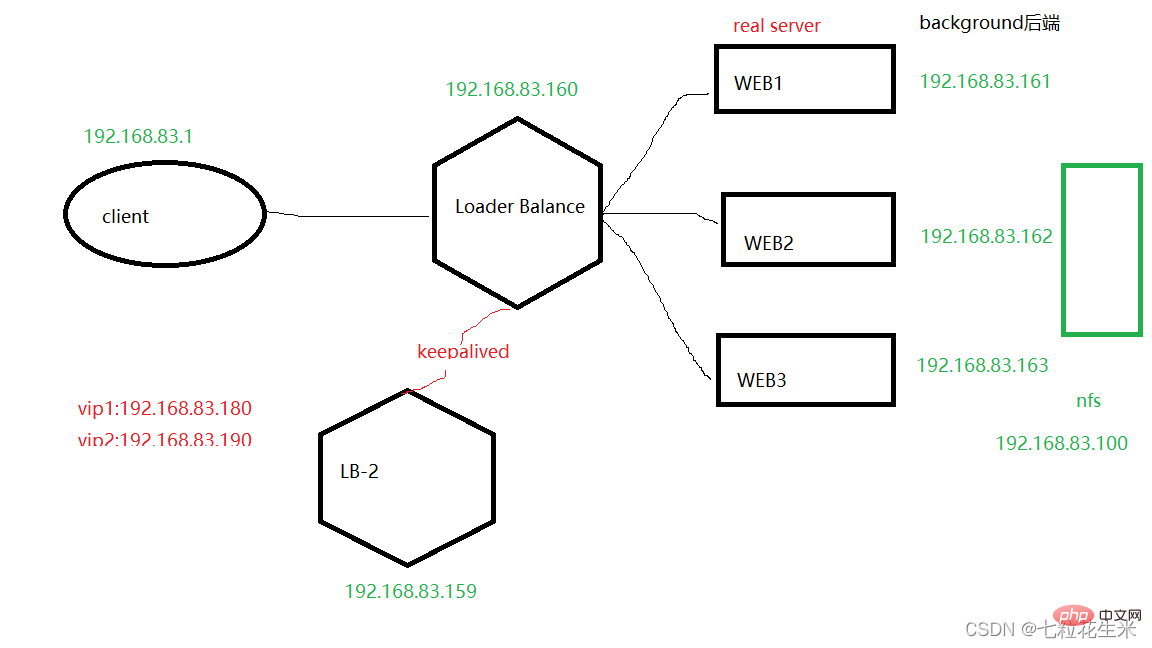
1 nfs 서버와 세 서버 모두에 nfs-utils를 설치합니다. server
[root@nfs-server ~]# yum install nfs-utils -y
2. nfs 서버에서 nfs 기능을 시작합니다

nfs 프로세스를 확인할 때 응답이 없습니다. 이는 nfs가 포트 번호를 외부에서 수신하지 않고 rpc에 아웃소싱하기 때문입니다. nfs는 포트를 수신한 다음 클라이언트와 로컬 컴퓨터에 머신에 해당하는 포트에 연결하라고 알려줍니다.
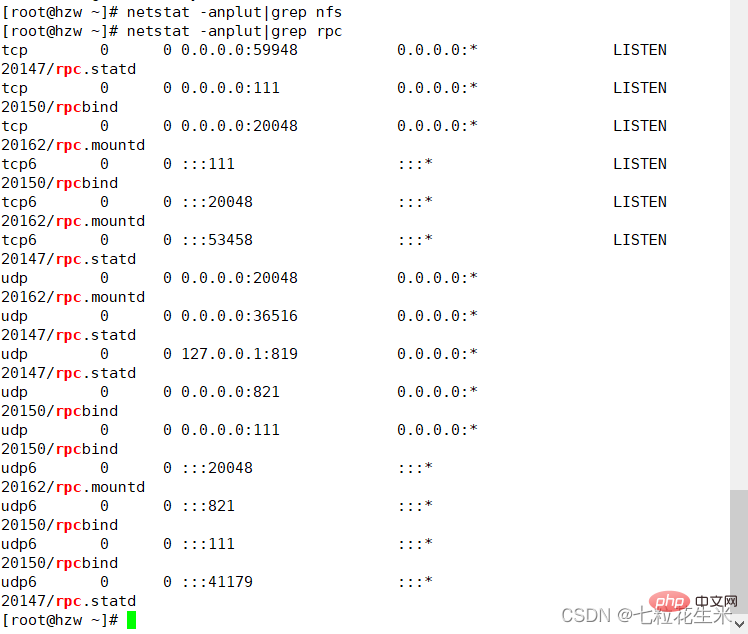
3. 공유 파일
①. 루트 아래에 공유 파일 웹을 생성했습니다. 여기에는 웹 페이지와 다운로드용 파일 2개가 있습니다
#다운로드 기능은 3개의 서버에 구성되어야 합니다. 그렇지 않으면 작동하지 않습니다.
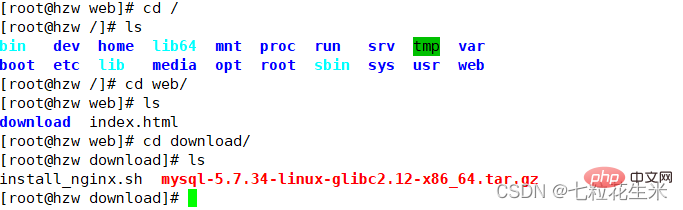
②. /etc/exports

/web 파일에 구성 줄을 추가합니다. 공유할 폴더는 루트
192.168.83.0/24 아래에 방금 만든 웹 폴더입니다. 공유 네트워크 세그먼트
rw는 읽고 쓸 수 있습니다.
all_squash는 액세스하는 모든 사용자가 익명 사용자로 제한되어 있음을 나타내는 데 사용됩니다.
sync는 데이터 손실이 없도록 메모리와 디스크에 동시에 데이터를 씁니다
#() () 안의 매개변수는 수정될 수 있으며, 자세한 내용은 공식 홈페이지나 다른 블로그에서 확인하실 수 있습니다.
4. 출력 목록 새로 고침
구성 파일 /etc/exports에 방금 작성한 내용을 지정된 네트워크 세그먼트로 출력합니다

5. 방화벽을 끄는 것이 좋습니다. selinux는
selinux입니다. Linux 시스템의 보안을 보호하기 위한 방법은 당분간 해당 메커니즘이 적용되지 않습니다.
setenforece 0을 닫는 것이 좋습니다. selinux
vim /etc/sysconfig/selinux SELINUX=disabled 永久关闭selinux
Close the Firewall
service Firewalld stop --》Firewalld 서비스를 닫습니다. 즉시 --》임시 종료
systemctl 비활성화 방화벽 --》firewalld 서비스가 시작되지 않도록 설정-->영구 종료
6. 서버에 마운트합니다. package
서버에서 showmount -e 명령을 사용하여 어떤 폴더가 nfs 서버에서 공유되고 출력되는지 확인합니다.
#경로에 도달할 수 없는 경우 방화벽이 닫혀 있지 않은지 고려하세요
#Syntax: mount nfs 서버 디렉토리 로컬 디렉토리
7. 효과 확인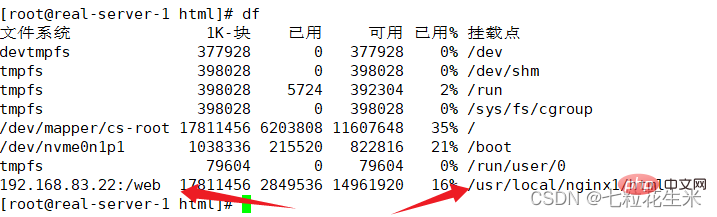
8. 서버 서버가 데이터를 수정하지만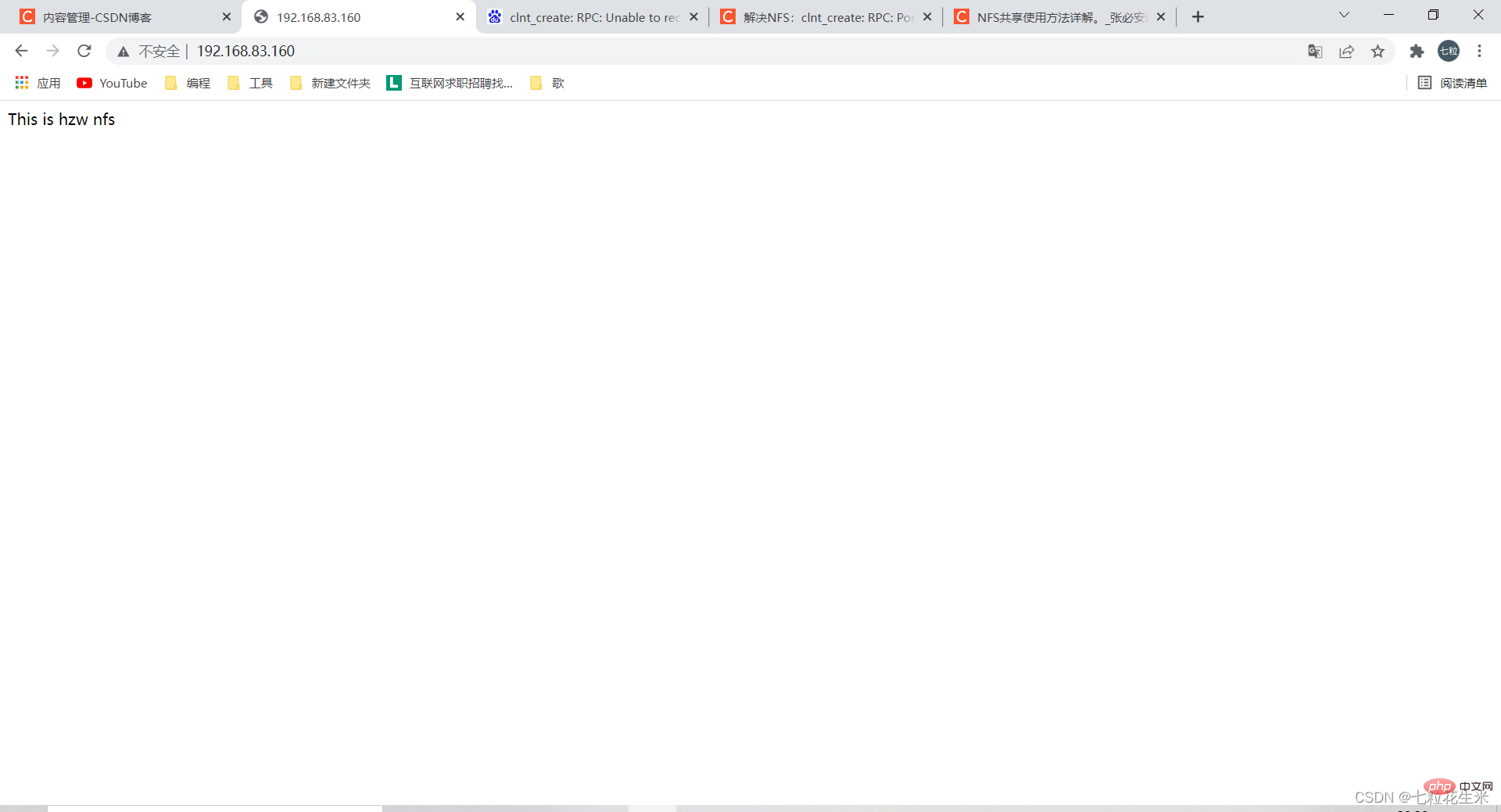
#Server 서버에 쓰기 권한이 있는지 여부는 두 가지 권한에 따라 다릅니다.
이미 공유 권한을 부여했기 때문에 nfs 서버의 파일 시스템에 있는 공유 파일에 대해서만 권한을 부여하면 됩니다
이제 서버 측 쓰기 권한
9. 시작 시 자동 마운트
1./etc/rc.local
vim /etc/rc.local
mount 192.168.83.100:/web /usr/local/nginx1/html --》在文件内加上一行
chmod +x /etc/rc.d/rc.local --》授权文件
로그인 후 복사
vim /etc/rc.local mount 192.168.83.100:/web /usr/local/nginx1/html --》在文件内加上一行 chmod +x /etc/rc.d/rc.local --》授权文件
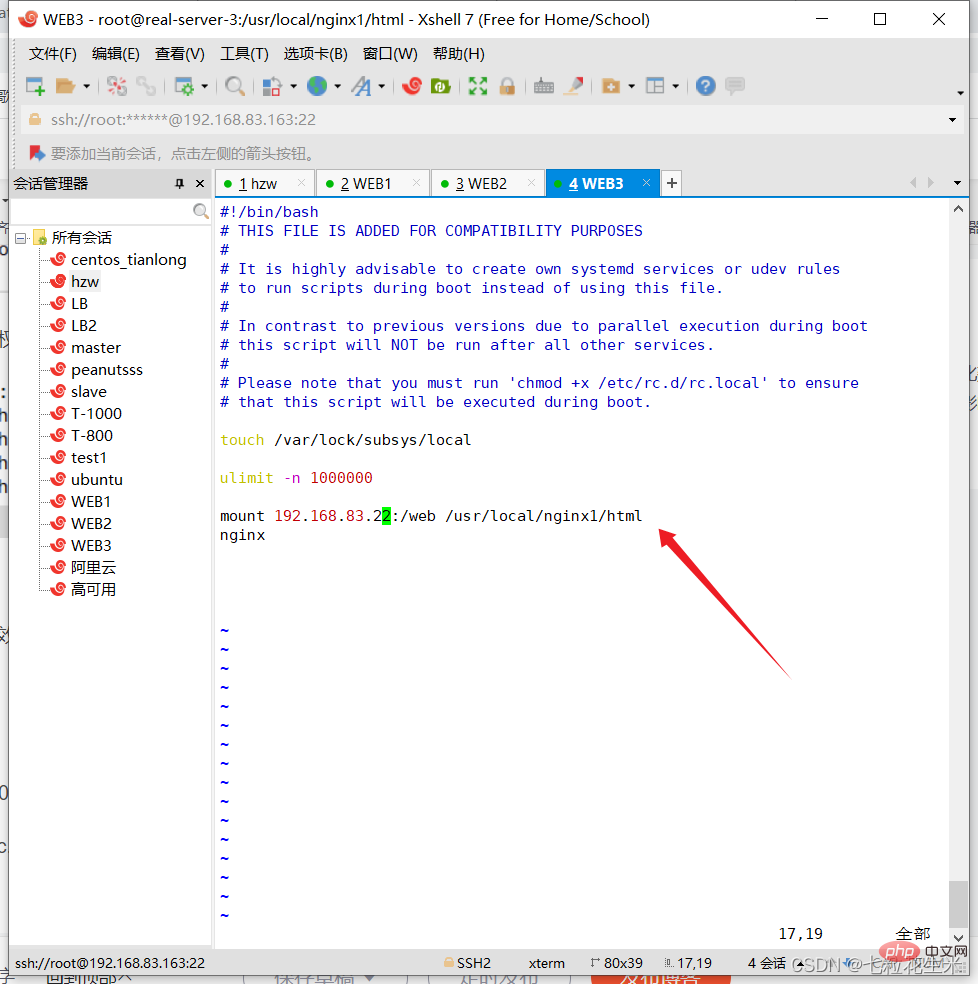
2/etc/fstab
vim /etc/fstab --》加上这一行
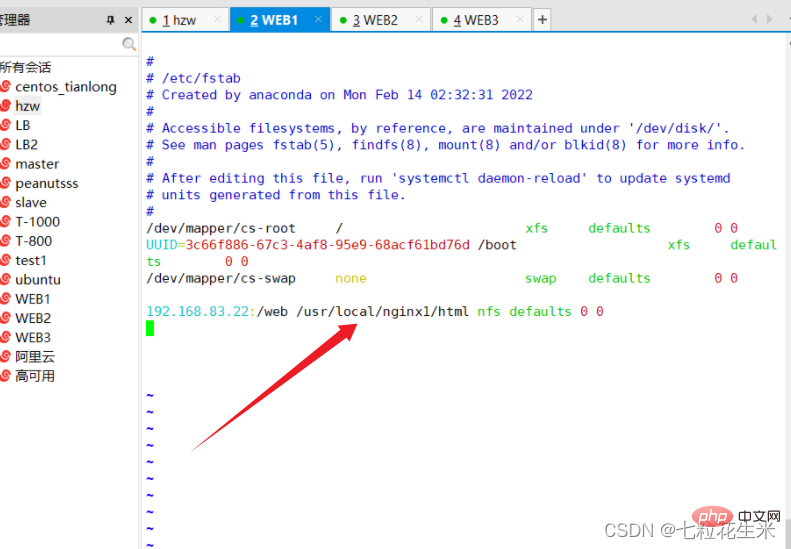
192.168.83.22:/web /usr/local/nginx1/html nfs defaults 0 0
192.168.83.22:/web 挂载的分区 --》nfs的文件系统
/usr/local/nginx1/html 在本地的挂载点
nfs 文件系统类型
0 是否支持demp命令进行备份
0 是否开机的时候进行分区的文件检查
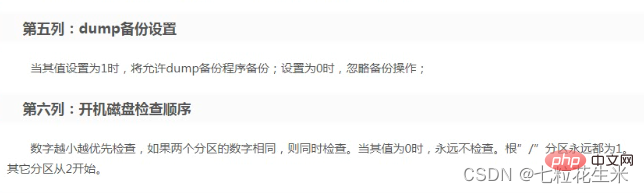
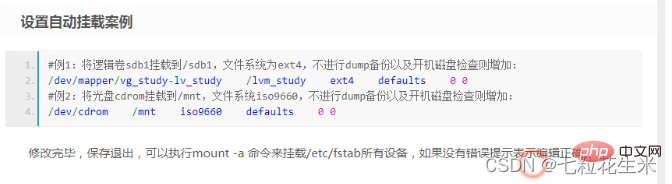
위 내용은 nginx 로드 기능 + nfs 서버 기능 분석 예시의 상세 내용입니다. 자세한 내용은 PHP 중국어 웹사이트의 기타 관련 기사를 참조하세요!

핫 AI 도구

Undresser.AI Undress
사실적인 누드 사진을 만들기 위한 AI 기반 앱

AI Clothes Remover
사진에서 옷을 제거하는 온라인 AI 도구입니다.

Undress AI Tool
무료로 이미지를 벗다

Clothoff.io
AI 옷 제거제

AI Hentai Generator
AI Hentai를 무료로 생성하십시오.

인기 기사

뜨거운 도구

메모장++7.3.1
사용하기 쉬운 무료 코드 편집기

SublimeText3 중국어 버전
중국어 버전, 사용하기 매우 쉽습니다.

스튜디오 13.0.1 보내기
강력한 PHP 통합 개발 환경

드림위버 CS6
시각적 웹 개발 도구

SublimeText3 Mac 버전
신 수준의 코드 편집 소프트웨어(SublimeText3)

뜨거운 주제
 7529
7529
 15
15
 1378
1378
 52
52
 81
81
 11
11
 54
54
 19
19
 21
21
 76
76
 nginx가 시작되었는지 확인하는 방법
Apr 14, 2025 pm 01:03 PM
nginx가 시작되었는지 확인하는 방법
Apr 14, 2025 pm 01:03 PM
nginx가 시작되었는지 확인하는 방법 : 1. 명령 줄을 사용하십시오 : SystemCTL 상태 nginx (linux/unix), netstat -ano | Findstr 80 (Windows); 2. 포트 80이 열려 있는지 확인하십시오. 3. 시스템 로그에서 nginx 시작 메시지를 확인하십시오. 4. Nagios, Zabbix 및 Icinga와 같은 타사 도구를 사용하십시오.
 Windows에서 nginx를 구성하는 방법
Apr 14, 2025 pm 12:57 PM
Windows에서 nginx를 구성하는 방법
Apr 14, 2025 pm 12:57 PM
Windows에서 Nginx를 구성하는 방법은 무엇입니까? nginx를 설치하고 가상 호스트 구성을 만듭니다. 기본 구성 파일을 수정하고 가상 호스트 구성을 포함하십시오. 시작 또는 새로 고침 Nginx. 구성을 테스트하고 웹 사이트를보십시오. SSL을 선택적으로 활성화하고 SSL 인증서를 구성하십시오. 포트 80 및 443 트래픽을 허용하도록 방화벽을 선택적으로 설정하십시오.
 nginx가 시작되었는지 확인하는 방법은 무엇입니까?
Apr 14, 2025 pm 12:48 PM
nginx가 시작되었는지 확인하는 방법은 무엇입니까?
Apr 14, 2025 pm 12:48 PM
Linux에서는 다음 명령을 사용하여 nginx가 시작되었는지 확인하십시오. SystemCTL 상태 Nginx 판사 명령 출력에 따라 : "active : running"이 표시되면 Nginx가 시작됩니다. "Active : 비활성 (죽음)"이 표시되면 Nginx가 중지됩니다.
 Linux에서 Nginx를 시작하는 방법
Apr 14, 2025 pm 12:51 PM
Linux에서 Nginx를 시작하는 방법
Apr 14, 2025 pm 12:51 PM
Linux에서 Nginx를 시작하는 단계 : Nginx가 설치되어 있는지 확인하십시오. systemctl start nginx를 사용하여 nginx 서비스를 시작하십시오. SystemCTL을 사용하여 NGINX를 사용하여 시스템 시작시 NGINX의 자동 시작을 활성화하십시오. SystemCTL 상태 nginx를 사용하여 시작이 성공했는지 확인하십시오. 기본 환영 페이지를 보려면 웹 브라우저의 http : // localhost를 방문하십시오.
 nginx 서버를 시작하는 방법
Apr 14, 2025 pm 12:27 PM
nginx 서버를 시작하는 방법
Apr 14, 2025 pm 12:27 PM
Nginx 서버를 시작하려면 다른 운영 체제에 따라 다른 단계가 필요합니다. Linux/Unix System : Nginx 패키지 설치 (예 : APT-Get 또는 Yum 사용). SystemCTL을 사용하여 nginx 서비스를 시작하십시오 (예 : Sudo SystemCtl start nginx). Windows 시스템 : Windows 바이너리 파일을 다운로드하여 설치합니다. nginx.exe 실행 파일을 사용하여 nginx를 시작하십시오 (예 : nginx.exe -c conf \ nginx.conf). 어떤 운영 체제를 사용하든 서버 IP에 액세스 할 수 있습니다.
 nginx403 오류를 해결하는 방법
Apr 14, 2025 pm 12:54 PM
nginx403 오류를 해결하는 방법
Apr 14, 2025 pm 12:54 PM
서버는 요청 된 리소스에 액세스 할 수있는 권한이 없으므로 Nginx 403 오류가 발생합니다. 솔루션에는 다음이 포함됩니다. 파일 권한 확인 권한을 확인하십시오. .htaccess 구성을 확인하십시오. nginx 구성을 확인하십시오. Selinux 권한을 구성하십시오. 방화벽 규칙을 확인하십시오. 브라우저 문제, 서버 장애 또는 기타 가능한 오류와 같은 다른 원인을 해결하십시오.
 Nginx 크로스 도메인의 문제를 해결하는 방법
Apr 14, 2025 am 10:15 AM
Nginx 크로스 도메인의 문제를 해결하는 방법
Apr 14, 2025 am 10:15 AM
Nginx 크로스 도메인 문제를 해결하는 두 가지 방법이 있습니다. 크로스 도메인 응답 헤더 수정 : 교차 도메인 요청을 허용하고 허용 된 메소드 및 헤더를 지정하고 캐시 시간을 설정하는 지시문을 추가하십시오. CORS 모듈 사용 : 모듈을 활성화하고 CORS 규칙을 구성하여 크로스 도메인 요청, 메소드, 헤더 및 캐시 시간을 허용합니다.
 Nginx403을 해결하는 방법
Apr 14, 2025 am 10:33 AM
Nginx403을 해결하는 방법
Apr 14, 2025 am 10:33 AM
Nginx 403 금지 된 오류를 수정하는 방법은 무엇입니까? 파일 또는 디렉토리 권한을 확인합니다. 2. 확인 파일을 확인하십시오. 3. nginx 구성 파일 확인; 4. nginx를 다시 시작하십시오. 다른 가능한 원인으로는 방화벽 규칙, Selinux 설정 또는 응용 프로그램 문제가 있습니다.




